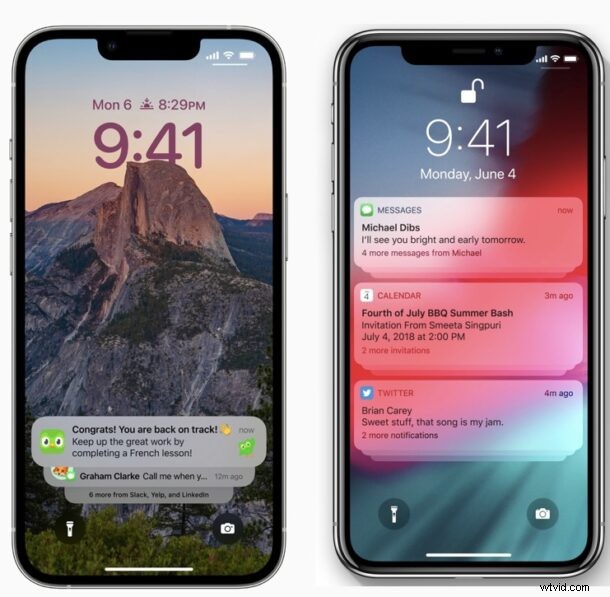
iOS 16 を搭載した iPhone のロック画面に加えられた最も明白な変更の 1 つは、すべての通知がロックされた画面の下部に積み重ねられる方法です。
通知スタックは、ロック画面の壁紙とウィジェットを優先するために行われますが、すべてのユーザーが、不在着信、受信メッセージ、リマインダー、電子メール、プッシュ アラートなどを含む通知を表示するために必要な追加のタップとスワイプに熱心であるとは限りません。私たちのiPhoneに来る他のもの.
「iOS 16 にアップデートした後、iPhone で着信通知が表示されないのはなぜですか?」 または 「iPhone で iOS 16 にアップデートした後、iMessages 通知が表示されないのはなぜですか?」 その理由はおそらく、新しいロック画面通知スタイルにあります.
iOS 16 で iPhone のロック画面に古い通知リストのスタイルを戻したい場合は、設定を調整してそれを行うことができます。
iOS 16 で通知ロック画面を古いスタイルに戻す方法
通知のスタックではなく、ロック画面で通知のリストをもう一度表示したいですか?その方法は次のとおりです。
<オール>- リスト – 通知はロック画面全体に表示されます。これは iOS 15 以前の古いスタイルです
- スタック – 通知はロック画面の下部にスタックとして表示されます。これは iOS 16 の新しいデフォルト スタイルです
- カウント – 通知はロック画面の下部に数値として表示されます
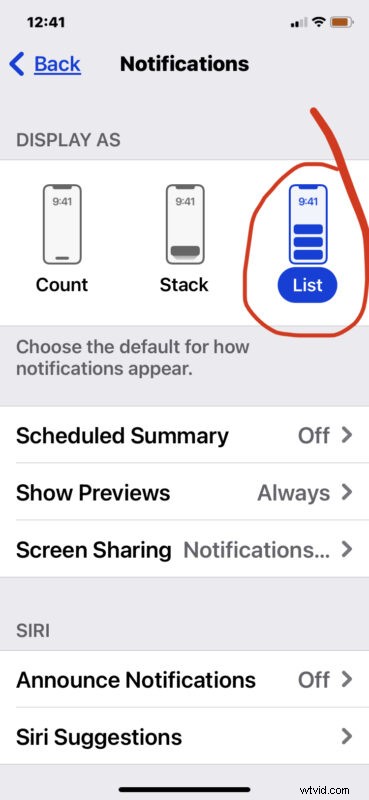
通知ロック画面のスタイルを以前のデフォルト設定と外観に戻すには、「リスト」を使用します。
ロック画面で通知の「リスト」ビューに再度切り替えると、次のように表示され、壁紙全体に通知が飛び散り、スキャンしやすくなり、通知が何であるかをすぐに確認できます。
iOS 16 のデフォルトのロック画面通知スタックは次のように表示され、画面の下部にきちんと収まっていますが、不足しているものを確認するには追加のタップとスワイプが必要です:
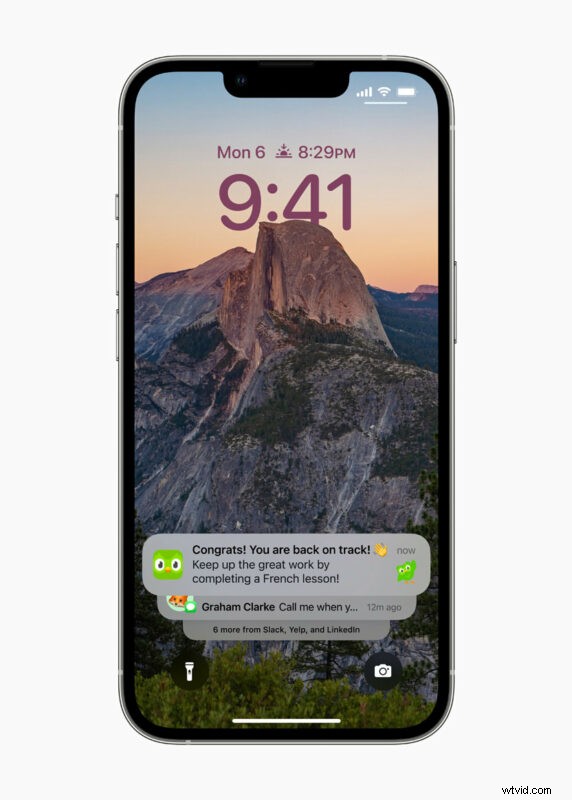
一部のユーザーは、画面の下部にスタックがある新しいロック画面通知スタイルを本当に気に入っていますが、他のユーザーは、ロック画面にすべての通知のリストが表示され、簡単にスキャンできる古い外観を好むかもしれません.
新しいスタイルの大ファンではないユーザーの場合、電話やメッセージを見逃してしまい、他の通知の下に隠れてしまい、見逃したことに気付かない可能性があります.したがって、この設定を変更すると、慣れ親しんだ状態に戻り、通知を見逃す可能性が低くなります。
iOS 16 の新しいロック画面と通知スタイルについて、共有したい特別な考えや経験はありますか?コメントでお知らせください。
